Chrome에서 탭 검색 기능을 사용하는 방법은 무엇입니까?Google Chrome 버전 87이 여기 있습니다. 탭을 많이 여는 사용자 중 하나라면 이 업데이트에 도입된 새로운 기능이 흥미로울 것입니다. Google은 브라우저에 실용적인 탭 검색 도구를 추가했습니다. 이 기능 덕분에 이름을 입력하기만 하면 열려 있는 모든 웹사이트를 빠르게 찾을 수 있습니다.
- Chromecast with Google TV에 APK를 설치하는 방법은 무엇입니까?
- Chrome에서 QR 코드를 사용하여 웹사이트를 공유하는 방법은 무엇입니까?
- Chrome 브라우저에서 웹 페이지를 번역하는 방법은 무엇입니까?
조작은 매우 간단합니다. 새 탭을 여는 버튼 옆에 탭 검색 엔진을 사용할 수 있는 새 바로 가기가 나타납니다. 이것은 키보드 단축키로도 액세스할 수 있습니다. Control + Shift + A. 이렇게 하면 세 개의 키를 연속적으로 누르고 텍스트를 입력하기만 하면 열려 있는 모든 탭 중에서 검색할 수 있으므로 작업이 훨씬 더 간단해집니다. 분명히 Enter 키를 누르면 첫 번째 검색 결과가 즉시 화면에 나타납니다.
이 기능이 많은 사용자의 생산성을 향상시킬 것이라는 데는 의심의 여지가 없습니다. 우리는 브라우저가 많은 사람들이 작업하는 데 사용하는 주요 도구라는 사실을 잊어서는 안 됩니다. 빠른 검색으로 탭 사이를 이동하는 것이 이상적인 솔루션이 될 것입니다.
Chrome에서 탭 검색 기능을 사용하는 방법은 무엇입니까?
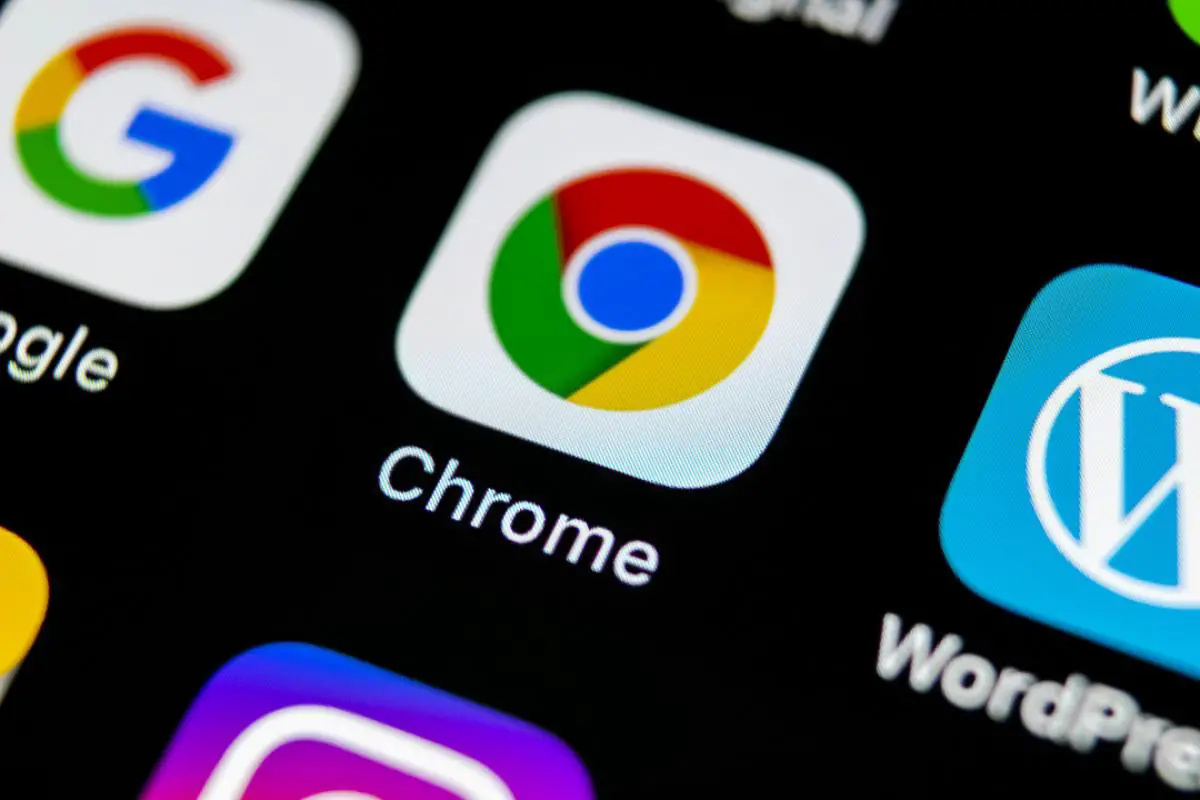
탭 검색 기능을 사용하기로 결정하셨다면 활성화를 도와드리겠습니다. 가장 먼저 해야 할 일은 사용 중인 Chrome 버전을 확인하는 것입니다. 87 이전 버전이 설치되어 있으면 업데이트하십시오. 메인 메뉴를 클릭하고 설정 섹션을 열어 브라우저의 현재 버전을 확인할 수 있습니다. 들어가면 창 왼쪽 하단에 있는 Chrome 정보 옵션을 찾습니다. 사용 가능한 새 버전이 있는 경우 Chrome은 업데이트를 위해 브라우저를 다시 시작하라는 메시지를 표시합니다. 우리의 경우에는 이미 버전 87이 있었습니다. 그런 다음 다음 단계를 따르세요.
- 바탕 화면에서 Chrome 바로 가기의 속성을 엽니다. 계정이 없으면 시작 메뉴에서 Chrome을 바탕 화면으로 드래그하여 만듭니다.
- 속성 창에서 대상이라는 텍스트 필드를 찾습니다. 내용을 삭제하지 않고 끝에 -enable-features=TabSearch를 추가합니다. 위의 텍스트를 삭제하지 않는 것이 매우 중요합니다. 그렇지 않으면 바로 가기가 작동하지 않습니다.
- 그런 다음 Chrome이 열려 있는 경우 닫고 수정한 바로 가기로 다시 엽니다.
- 새 탭을 열 수 있는 버튼 옆에 화살표가 표시됩니다. 탭 검색을 열려면 클릭하십시오.
이렇게 하여 Chrome에서 탭 검색 기능을 사용하는 방법을 배웠습니다.

